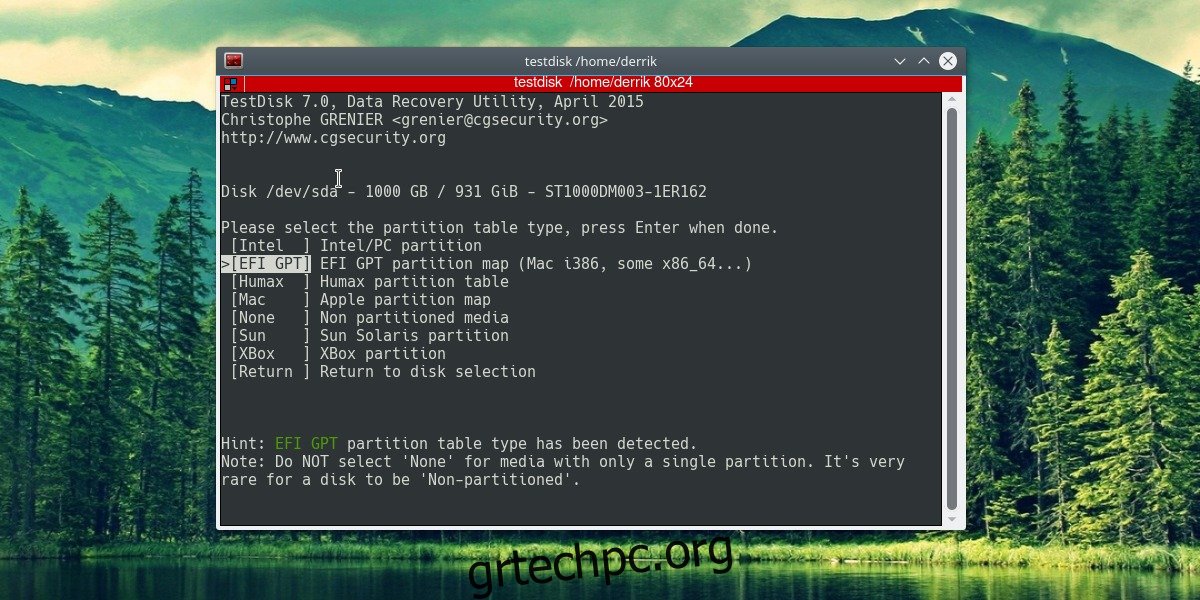Μερικές φορές αρχεία και σημαντικά δεδομένα διαγράφονται κατά λάθος. Υπάρχουν πολλοί λόγοι που μπορεί να συμβεί αυτό. αγναντεύοντας τι υπάρχει στον κάδο απορριμμάτων, πατώντας λάθος κουμπί κ.λπ. Συμβαίνει. Σε περιπτώσεις όπως αυτή, είναι σημαντικό να γνωρίζετε πώς να επαναφέρετε αυτά τα αρχεία. Δεδομένου ότι το Linux χρησιμοποιείται εν μέρει από άτομα που διαχειρίζονται πολλά δεδομένα, δεν υπάρχουν ελλείψεις όσον αφορά την εύρεση προγραμμάτων που βοηθούν στην ανάκτηση χαμένων δεδομένων στο Linux.
Σε αυτό το σεμινάριο, θα επικεντρωθούμε σε ένα εργαλείο γνωστό ως Testdisk. Είναι ένα πρόγραμμα που ειδικεύεται στην ανάκτηση δεδομένων από πολλά διαφορετικά μέρη. Σαρώνει τους κυλίνδρους και άλλα μέρη του σκληρού δίσκου για να ελέγξει για διαγραμμένα δεδομένα. Το καλύτερο κομμάτι? Το Testdisk μπορεί να βρει διαγραμμένα δεδομένα από προηγούμενα διαγραμμένα διαμερίσματα, να δημιουργήσει αντίγραφα ασφαλείας και πολλά άλλα.
Πίνακας περιεχομένων
Εγκατάσταση του Testdisk
Το Testdisk είναι ένα πολύ δημοφιλές πρόγραμμα, ειδικά με αυτά που διαχειρίζονται πολλά δεδομένα και πολλούς σκληρούς δίσκους στο Linux. Ως αποτέλεσμα, είναι δυνατή η εγκατάσταση του από τη συλλογή προγραμμάτων οποιασδήποτε διανομής Linux. Για να το εγκαταστήσετε, είτε ανοίξτε το Gnome App Store (αν το έχει η έκδοση του Linux που διαθέτετε), αναζητήστε “testdisk” και εγκαταστήστε το. Εναλλακτικά, εγκαταστήστε το πληκτρολογώντας την παρακάτω εντολή.
Arch Linux
sudo pacman -S testdisk
Ubuntu
sudo apt install testdisk
Μαλακό καπέλλο
sudo dnf install testdisk -y
OpenSUSE
sudo zypper install testdisk
Debian
sudo apt-get install testdisk
Δεν έχετε λογισμικό Gnome, αλλά η έκδοση του Linux δεν αναφέρεται παραπάνω; Αναζητήστε τον “testdisk” χρησιμοποιώντας τον διαχειριστή πακέτων σας. Στη συνέχεια, εγκαταστήστε το με τον κανονικό τρόπο που εγκαθιστάτε τα προγράμματα. Εάν όχι, μεταβείτε στο pkgs.org, αναζητήστε testdisk, κατεβάστε το πακέτο και εγκαταστήστε το με αυτόν τον τρόπο. Υπάρχουν πολλοί διαφορετικοί τρόποι εγκατάστασης αυτού του προγράμματος.
Ανάκτηση δεδομένων
Το Testdisk είναι ένα πρόγραμμα που βασίζεται σε κείμενο και θα εκτελείται μόνο στο τερματικό. Αυτό δεν σημαίνει ότι βασίζεται στη γραμμή εντολών. Δεν υπάρχουν μεγάλες εντολές κειμένου για να θυμάστε. Αντίθετα, χρησιμοποιεί μια ρύθμιση τύπου “text-gui”. Για να ανοίξετε το testdisk, λάβετε πρώτα ένα ριζικό κέλυφος, χρησιμοποιώντας αυτήν την εντολή: sudo -s
Στη συνέχεια, πληκτρολογήστε την εντολή “testdisk” για να το ξεκινήσετε.
Κατά την εκκίνηση του προγράμματος, υπάρχουν τρεις επιλογές. Οι επιλογές είναι «Δημιουργία αρχείου καταγραφής», «Προσθήκη» και «Χωρίς αρχείο καταγραφής». Επιλέξτε την επιλογή «Δημιουργία αρχείου καταγραφής». Αυτό θα επιτρέψει στον δοκιμαστικό δίσκο να καταγράφει κάθε ενέργεια που λαμβάνει χώρα. Με αυτόν τον τρόπο, εάν κάνετε λάθος, θα μπορείτε να περάσετε από το αρχείο καταγραφής και να διαβάσετε τι πήγε στραβά. Επιλέξτε την επιλογή «Χωρίς αρχείο καταγραφής» εάν δεν σας ενδιαφέρει καθόλου η τήρηση αρχείου. Οποιαδήποτε από τις δύο επιλογές είναι εντάξει, αλλά συνιστάται η καταγραφή.
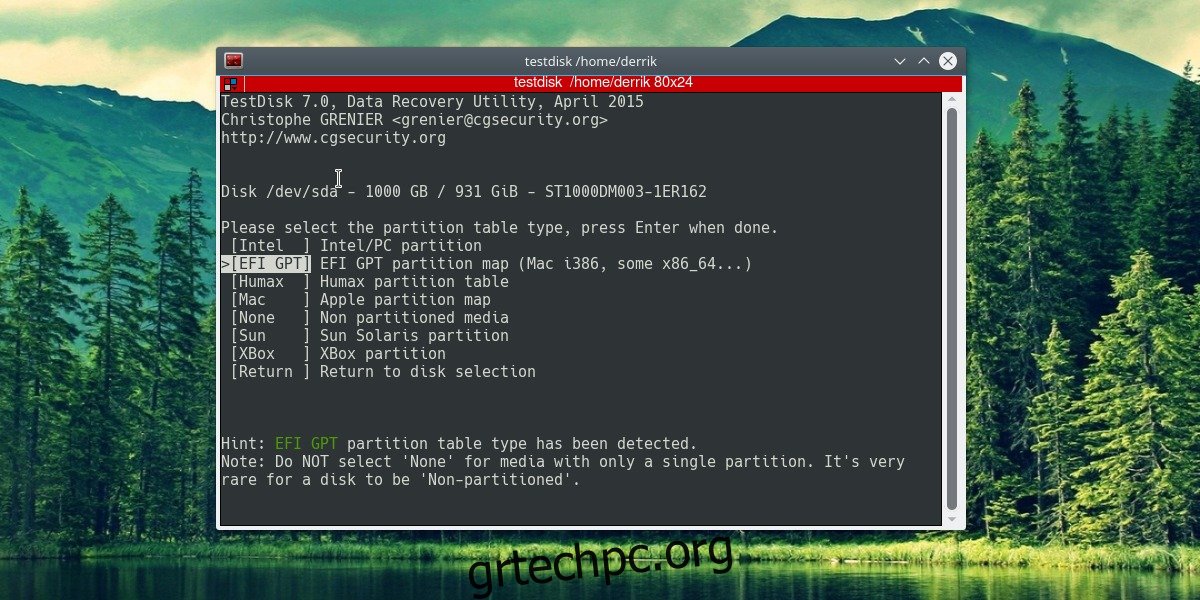
Με επιλεγμένη την επιλογή, ο δοκιμαστικός δίσκος θα βρει όλους τους σκληρούς δίσκους που είναι συνδεδεμένοι αυτήν τη στιγμή στον υπολογιστή Linux. Αυτό περιλαμβάνει άλλους τύπους αποθήκευσης δεδομένων, όπως μονάδες flash, κάρτες SD, κ.λπ. Επιλέξτε τον σκληρό δίσκο από τον οποίο θέλετε να ανακτήσετε τα δεδομένα χρησιμοποιώντας τα πλήκτρα πάνω και κάτω βέλους για να τονίσετε. Πατήστε enter για να επιλέξετε τον σκληρό δίσκο.
Από εδώ, το testdisk ζητά από το χρήστη να καθορίσει τον τύπο του πίνακα διαμερισμάτων που χρησιμοποιείται. Δεν είστε σίγουροι τι σημαίνει αυτό; Εάν η διανομή Linux σας χρησιμοποιεί UEFI (θα ξέρετε αν το κάνει κοιτάζοντας μέσα στο BIOS και τις ρυθμίσεις εκκίνησης), επιλέξτε EFI GPT στη λίστα. Χρήση του MS-DOS MBR ως διάταξη διαμερίσματος; Επιλέξτε το με το μενού. Δεν είστε σίγουροι; Μην ανησυχείτε, καθώς ο δοκιμαστικός δίσκος μπορεί συνήθως να σας πει τη σωστή απάντηση, ανιχνεύοντάς τον αυτόματα.
Στην επόμενη σελίδα, υπάρχουν πολλές επιλογές. Το μόνο που έχει σημασία είναι η επιλογή “Ανάλυση”. Επιλέξτε το και ο δοκιμαστικός δίσκος θα κοιτάξει βαθιά στον σκληρό δίσκο. Θα βρει διαγραμμένα δεδομένα σε διαμερίσματα που υπάρχουν στη μονάδα δίσκου και σε αυτά που έχουν ήδη διαγραφεί.
Ανάκτηση αρχείων
Όταν ο δοκιμαστικός δίσκος ολοκληρώσει τη σάρωση ολόκληρου του σκληρού δίσκου, εμφανίζει μια λίστα δεδομένων που μπορεί να ανακτήσει ο χρήστης. Επιλέξτε οποιοδήποτε αρχείο σε αυτήν τη λίστα και, στη συνέχεια, πατήστε c στο πληκτρολόγιο. Αυτό θα αντιγράψει τα διαγραμμένα δεδομένα στον αρχικό σας κατάλογο. Θέλετε να αποκρύψετε αυτά τα αρχεία και να τα κάνετε μη ανακτήσιμα; Αντ’ αυτού, πατήστε h στο πληκτρολόγιο. Αυτό θα τους κρύψει.
Ανάκτηση χωρισμάτων
Μαζί με την ανάκτηση αρχείων που αφαιρέθηκαν από το σύστημα, οι χρήστες μπορούν να ανακτήσουν και ολόκληρα διαμερίσματα. Πρώτα, επιλέξτε “Δημιουργία” για να ξεκινήσετε ένα αρχείο καταγραφής. Στη συνέχεια, επιλέξτε τη διάταξη διαμερίσματος όταν το ζητήσει ο δοκιμαστικός δίσκος.
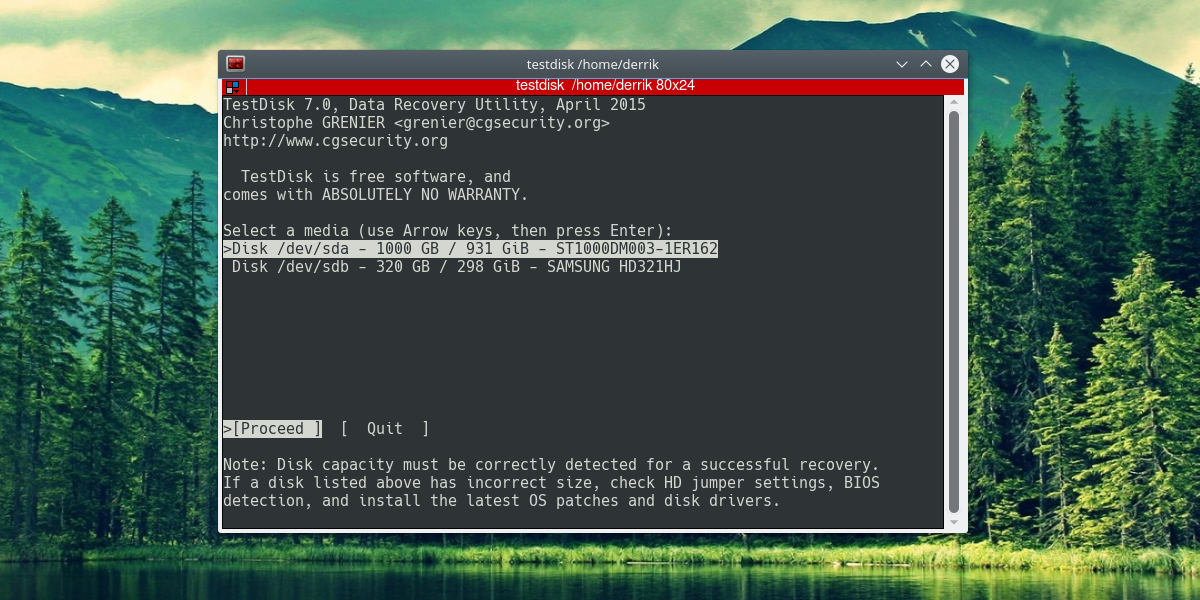
Στη συνέχεια, επιλέξτε τη μονάδα δίσκου στη λίστα και, στη συνέχεια, “Για προχωρημένους” στη σελίδα στο testdisk με όλες τις διαφορετικές επιλογές για να διαλέξετε.
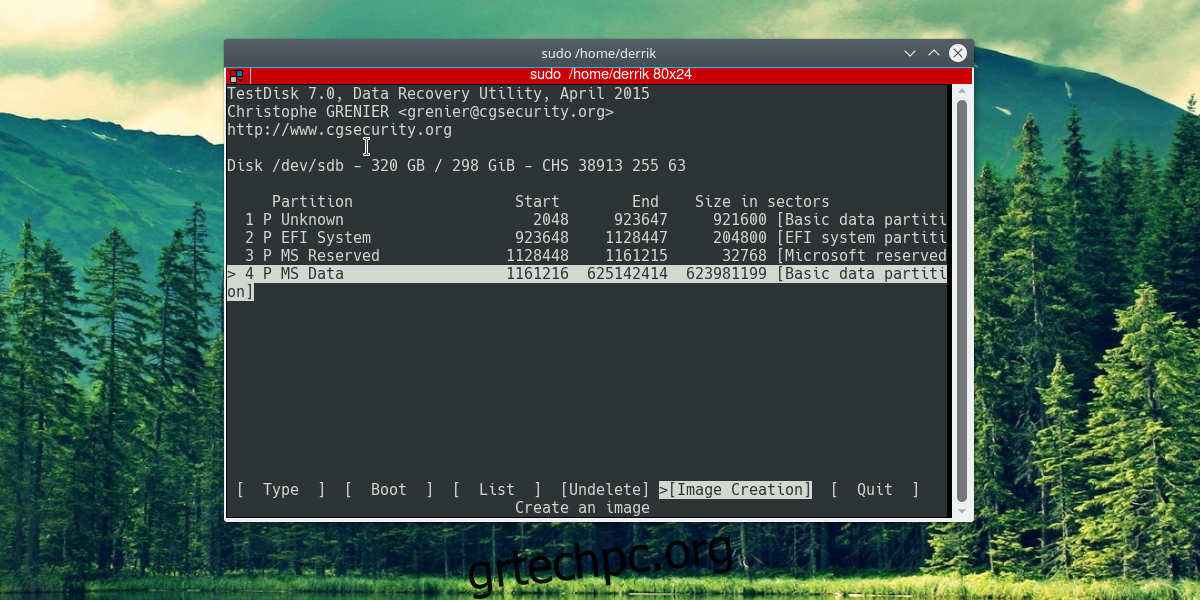
Επισημάνετε ένα διαγραμμένο διαμέρισμα στον δοκιμαστικό δίσκο. Θα ξέρετε ότι έχει διαγραφεί επειδή υπάρχει η επιλογή “αναίρεση διαγραφής”. Επιλέξτε το και ο δοκιμαστικός δίσκος θα οργανώσει ξανά τον σκληρό δίσκο και θα δημιουργήσει χώρο για να αναιρέσετε τη διαγραφή του διαμερίσματος.
Σημείωση: Είναι επίσης δυνατή η ανάκτηση του διαγραμμένου διαμερίσματος σκληρού δίσκου απευθείας σε μια εικόνα με δυνατότητα εγγραφής.
Επιλέξτε “Δημιουργία εικόνας” για να δημιουργήσετε μια εικόνα δίσκου (η οποία μπορεί να εγγραφεί στον σκληρό δίσκο αργότερα με τους Δίσκους Gnome) του διαγραμμένου διαμερίσματος. Για όσους ανησυχούν για το μπέρδεμα του σκληρού δίσκου με την επαναφορά των κατατμήσεων, αυτή μπορεί να είναι μια καλή επιλογή.
συμπέρασμα
Καθώς βάζουμε όλο και περισσότερους από τους εαυτούς μας στους υπολογιστές μας, ακόμη και ο πιο έτοιμος χρήστης Linux πρέπει να γνωρίζει πώς να ανακτά τα διαγραμμένα αρχεία. Προφανώς, το να βασίζεσαι μόνο σε ένα πρόγραμμα που μπορεί να «αναιρέσει τη διαγραφή» αρχείων δεν αντικαθιστά τις καλές διαδικασίες δημιουργίας αντιγράφων ασφαλείας αρχείων, αλλά όταν είσαι σε δύσκολη θέση μπορεί να σε βγάλει από ένα στενό σημείο.